软件安装部署使用说明.docx
《软件安装部署使用说明.docx》由会员分享,可在线阅读,更多相关《软件安装部署使用说明.docx(15页珍藏版)》请在冰点文库上搜索。
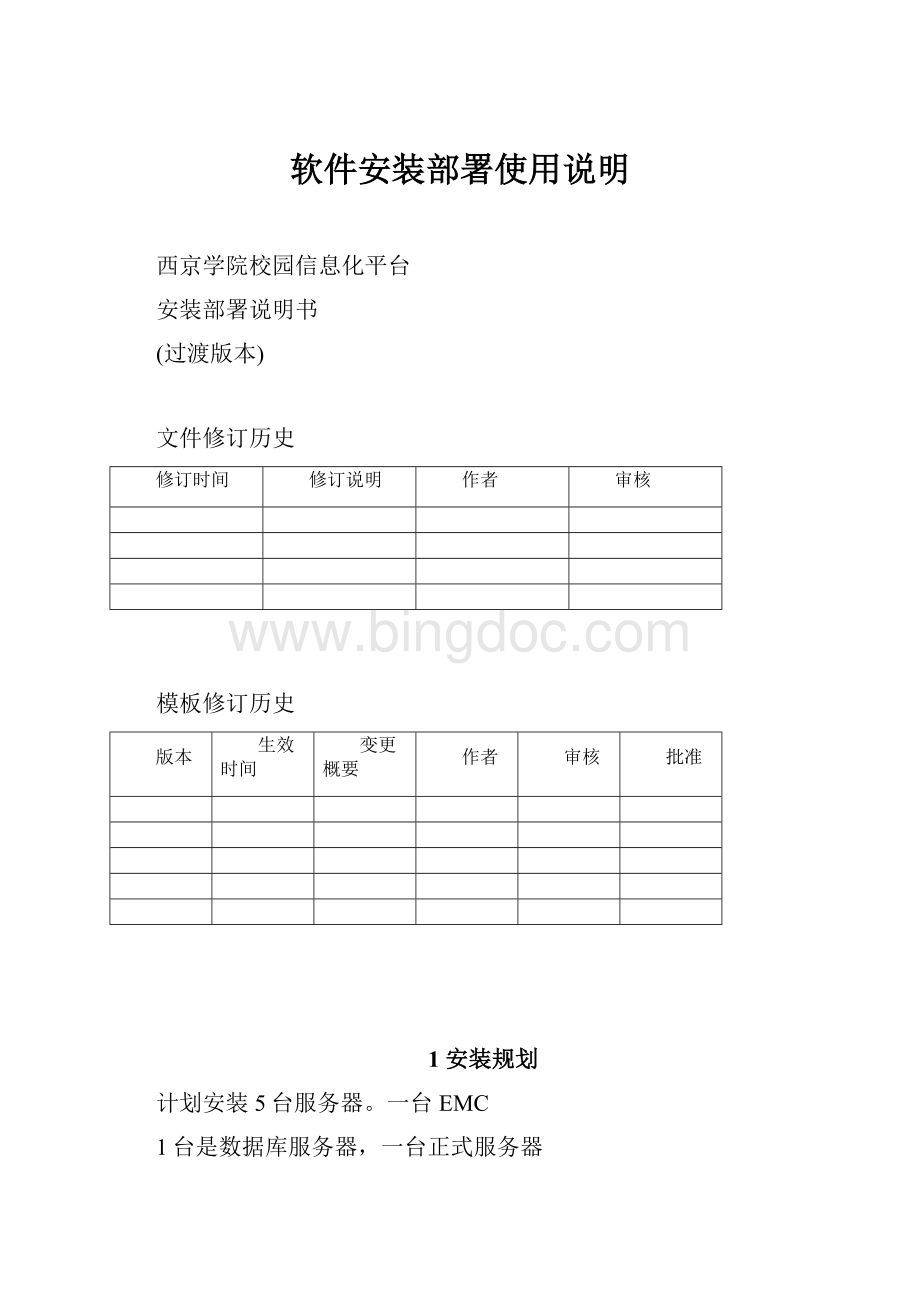
软件安装部署使用说明
西京学院校园信息化平台
安装部署说明书
(过渡版本)
文件修订历史
修订时间
修订说明
作者
审核
模板修订历史
版本
生效时间
变更概要
作者
审核
批准
1安装规划
计划安装5台服务器。
一台EMC
1台是数据库服务器,一台正式服务器
作 用:
用于安装数据库
防火墙:
需对应用服务器开放1433端口
另4台是应用服务器:
作 用:
分别用于安装数据库接收(同步)程序、资讯服务系统、资讯采编系统等
防火墙:
1.数据库接收(同步)服务器需要对外连接
2.资讯服务器需对所有网络开放资讯服务及IIS端口(一般为443和80)
3.资讯采编系统需对内网开放IIS端口(一般为80)
注:
安全性、稳定性和高效率是衡量5台服务器的重要指标
2系统概述
2.1硬件
硬件要求不低于以下配置:
CPU Intel至强E5400系列CPU*2
RAM 4G1333MHz带ECCDDR2内存
RAID 256Mcache以上Raid卡
DISK 10K,RAID5,热备冗余,可使用空间不低于760G
建议为HPDL580级别的服务器
2.2软件
MSWINDOWS2008R2(企业版)
Oracle10G(企业版)
聚源数据资讯服务程序安装包(请向聚源索取定制好的工具包)
2.3安装顺序
1.操作系统的安装及设置;
2.Oracle的安装及设置;
3.数据库的附加、数据库用户的建立、数据库用户授权及代理作业的创建;
4.数据库接收(同步)程序的安装及设置;
5.聚源资讯服务程序的安装及设置;
6.IIS等的安装及设置;
3数据库服务器安装设置(1台)
3.1操作系统注意事项
1.安装服务器操作系统:
windows2008E2(企业版);
2.如果服务器的内存在2G以上时,要增加服务器启动选项/PAE(系统属性->高级->启动和故障恢复“设置”->编辑->添加“/PAE”后保存增加后需要重起服务器);
3.2安装及设置Oracle(企业版)
1.安装时注意:
字符集选择缺省的中文字符集:
Chinese_PRC;排序选择:
二进制,不要选二进制-区码;用户登陆:
选择混合方式;SQLServer安装完成后修改数据库属性中”最大文本复制大小”,由65536改成2147483647。
2.将数据库上的“属性”->内存->“使用AWE分配内存”选项选中;调整最小内存为1024M;最大内存调整为“服务器的物理内存-1024M”。
(下图为系统物理内存为4G时的设置,4096M-1024M=3072M)。
3.SQLServerAgent服务设置成自动并启动运行(可以在控制面板->服务中找到,也可以在sqlserver的管理工具中找到)。
3.3拷贝数据
将目录WinNetBin,WinNetDat,ImageFile,DataRecv,ECXPRO分别拷贝到数据盘的根目录下拷贝WinNetBin下的SQLzip.dll,eDATAzlib.dll,eDataSqlSvrTblModiFlag.ebm,eDataSqlSvrTblModiFlag.ebs四个文件到windows\system32目录下(注意:
如果是win2000则为winnt\system32)。
3.4创建数据库及数据库用户
1.在数据盘上创建存放数据库库文件的目录,将JYWINNET_Data.MDF和JYWINNET_Log.LDF均拷贝到该目录下。
并将数据库JYWINNET(使用上面的拷贝文件)附加到SQLServer上。
用企业管理器打开数据库,删除除db_开头以及INFORMATION_SCHEMA,dbo,guest,sys外的所有架构,然后删除除INFORMATION_SCHEMA,dbo,guest,sys以外的全部用户。
2.创建数据库USRINF,注意数据库文件要放到与JYWINNET_Data.MD相同目录下,设定器数据文件每次增长10M,日志文件每次增长3M。
3.将数据库PingAnJYDB,XLSDB附加到SQLServer上
4.创建数据库用户ecx和AppServerUser(只创建登陆名,不做授权)。
3.5数据库用户授权及创建作业任务
1.通过查询分析器执行WinNetBin目录下的”数据库用户授权.sql”。
2.在查询分析器中执行WinNetBin目录下的”JYWINNET作业任务.sql”。
4应用服务器安装设置(4台)
4.1操作系统注意事项
1.安装服务器操作系统:
windows2008R2(企业版);
2.如果服务器的内存在2G以上时,要增加服务器启动选项/PAE(系统属性->高级->启动和故障恢复“设置”->编辑->添加“/PAE”后保存增加后需要重起服务器);
4.2安装及设置IIS6.0
1.依次点击"开始"->"控制面板"->"添加或删除程序"->"添加/删除Windows组件"
2.在"组件"列表框中,单击"应用程序服务器",如图
3.单击"详细信息",勾选组件,如图:
4.单击"Internet信息服务管理器",单击"详细信息"以勾选IIS可选组件的列表
5单击"确定",直到返回到"Windows组件向导"
6.单击"下一步",然后完成"Windows组件向导"。
4.3安装.netframework2.0
1.通过微软的官方网站下载.NETFramework2.0安装包
2.解压.NETFramework2.0安装包后,双击安装目录下的dotnetfx2.0.exe安装文件,按照安装提示进行安装即可。
3.依次点击“开始”->“程序”->“控制面板”->“管理工具”->“Internet信息服务”,在“Internet信息服务”管理界面中点选“默认网站”后右键选择“属性”,在出现的“默认网站属性”窗口中单击“ASP.NET”选项卡,如果在“ASP.NETversion”中可选择“2.0.***”,同时还可以看到其安装路径等信息,则表示安装成功。
如下图:
4.4安装Oracle
1.通过Oracle的官方网站下载
2.双击运行安装程序,直到结束。
5用户管理系统
西京学院信息化平台用户系统需要运行在weblogic下,服务器操作系统也必须安装相应的JDK版本。
安装步骤如下:
1.首先准备好JDK和weblogic安装包,目前版本为JDK1.5、weblogic10.3将JDK和weblogic安装到指定的文件夹中,安装完成后,访问http:
//localhost:
7001/console,能看到控制台页面表示安装成功,默认的用户名密码为:
weblogic。
2.选择左边导航中的“Deployment”,在右面的界面中点击“Install”按钮。
3.选择你的war包或者web应用目录的具体位置,在这里war包名称叫pingane.war,一般放在C盘根目录。
4.选择“按照应用方式部署”
5.给工程起一个名字,对于应用程序没有影响,对管理端而言,就是一个区别标识
6.无论是选择“Yes”还是“No”都没有关系。
(注:
从weblogic10开始点finish后则会自动startapplication)
7.完成后访问http:
//localhost:
7001/pingane/index/index2.jsp即可访问到系统首页。
7信息化平台系统安装设置
7.1拷贝文件
拷贝聚源安装包中的PingAn文件夹到资讯采编服务器上,如E:
\PingAn
7.2创建IIS服务
1.打开Internet信息服务配置(我的电脑右击->计算机管理->服务和应用程序->Internet信息服务。
(Sever版服务器“新建网站”)
单击下一步指定别名
单击下一步,将虚拟目录的路径指定为采编系统程序文件夹,如图:
单击下一步,设置虚拟目录访问权限,如图:
单击下一步,完成虚拟目录的创建,如图:
7.3IIS权限设置
打开IIS服务管理器找到虚拟目录PingAn,单击右键,选择属性,在虚拟目录页面进行配置如下:
在ASP.NET页面,选择ASP.NET版本为2.0.X,如下图:
7.3配置数据库连接
找到E:
\PingAn\properties.config文件,用记事本打开,找到key="connectionString"节点,修改value节点的值,以配置数据库连接。
如下:
…
key="connectionString"
value="server=127.0.0.1;database=PingAnJYDB;uid=sa;pwd=123"/>
…
7.4登录采编
在IE中输入http:
//localhost/PingAn/login.aspx,则可登录到页面。